Veliki broj programa koji se izvode na računaru može dovesti do zagušenja "trake zadataka" na njihovim karticama. U ovom slučaju postaje teško prebacivati se između aplikacija pomoću ove ploče, jer nazivi kartica postaju nevidljivi. Mnogi programi omogućuju vam da se sakrijete kada se minimiziraju u ladicu - područje na programskoj traci pored sata, ali većina nema ovu funkciju. Da biste oslobodili programsku traku i sakrili bilo koji program u ladici, možete koristiti posebne programe, u nastavku su upute za upotrebu s jednim od ovih programa - AllToTray.
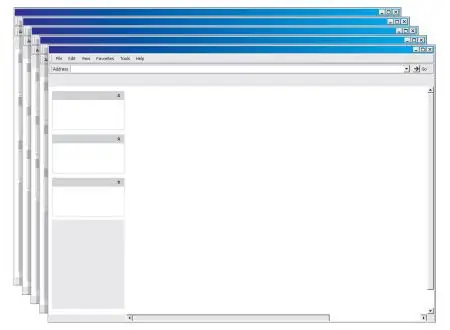
Instrukcije
Korak 1
Preuzmite i instalirajte program. Nakon instalacije morat ćete unijeti ime i serijski broj.
Korak 2
Da biste programe umanjili u sistemsku paletu, kliknite desnim gumbom miša na njegovu karticu na "Traci zadataka" i potvrdite okvir "Minimiziraj u ladicu". Nakon pritiska na tipku za smanjivanje prozora, program će se sakriti u ladici.
Korak 3
Program vam omogućava da prilagodite lokaciju ikona minimiziranih prozora, da biste to učinili, otvorite prozor postavki i idite na karticu "Sistemska paleta".
U odjeljku "Upravljanje sistemskom ladicom" odaberite jedan od tri načina prikaza:
1. Svaki minimizirani prozor ima svoju ikonu na ladici - u ovom će slučaju svaki minimizirani prozor imati svoju ikonu u ladici, 2. Jedna ikona za sve umanjene prozore - ikone svih umanjenih prozora kombinirat će se u jednu grupu, 3. Jedna ikona za slične prozore (grupirane ikone) - ikone sličnih prozora (na primjer, nekoliko prozora jednog programa) kombinirat će se u zasebne grupe.
Dakle, programi poput AllToTray olakšavaju rad s otvorenim prozorima.






